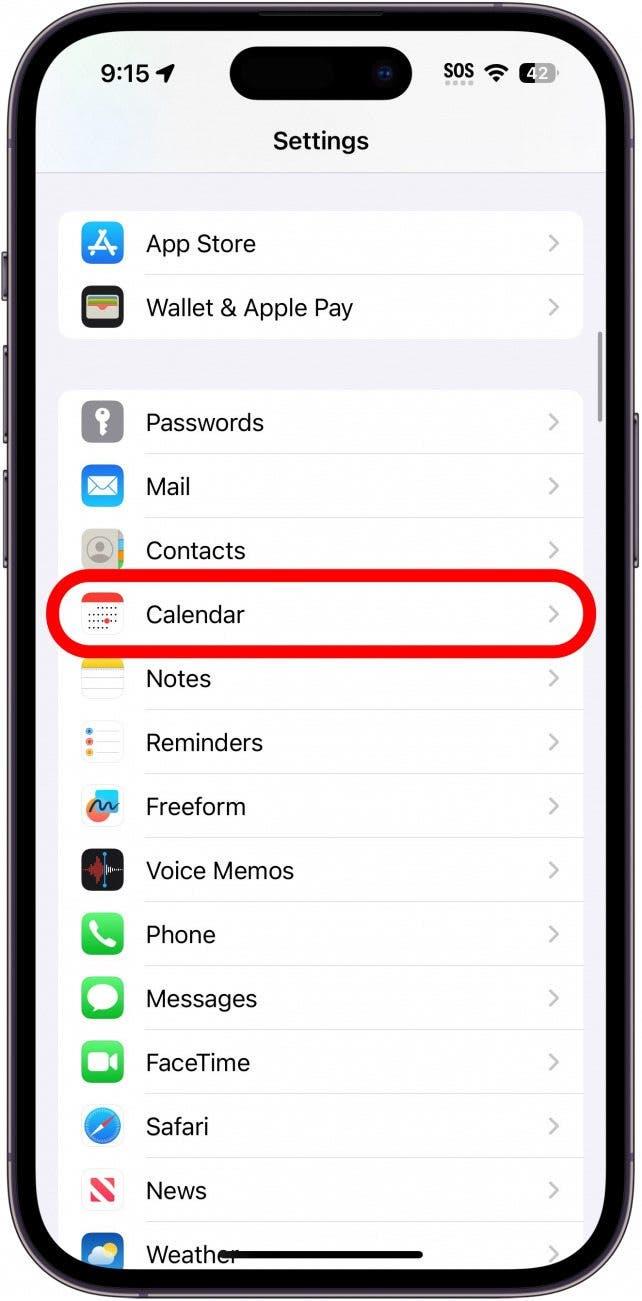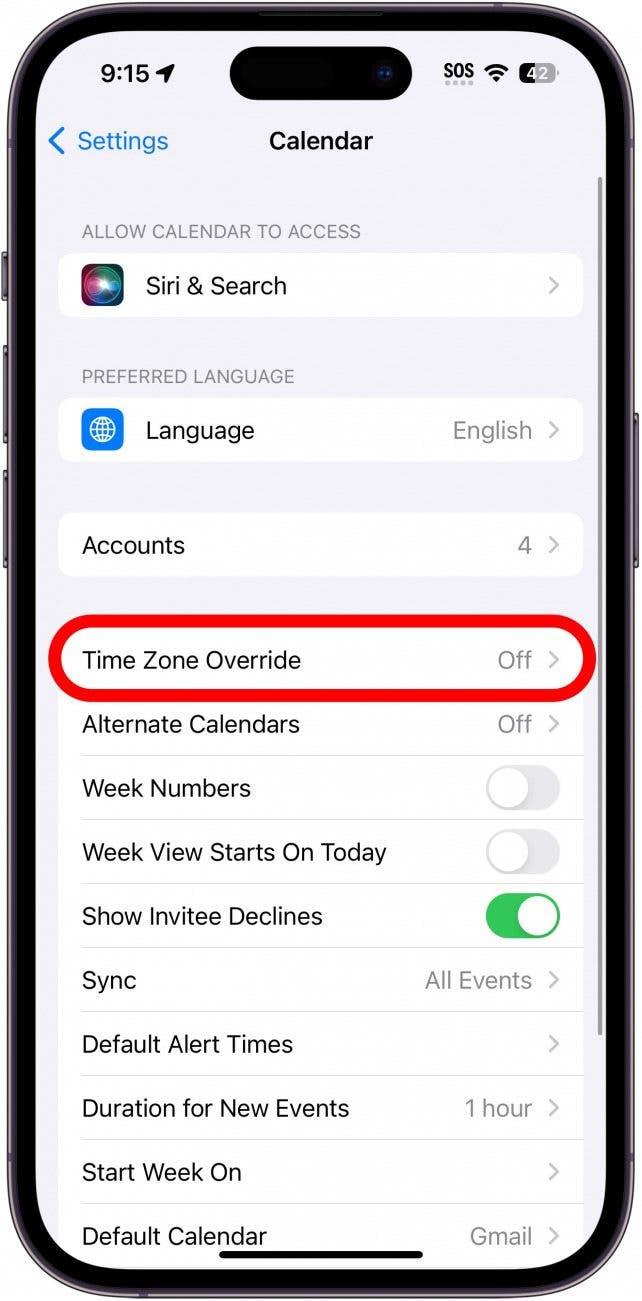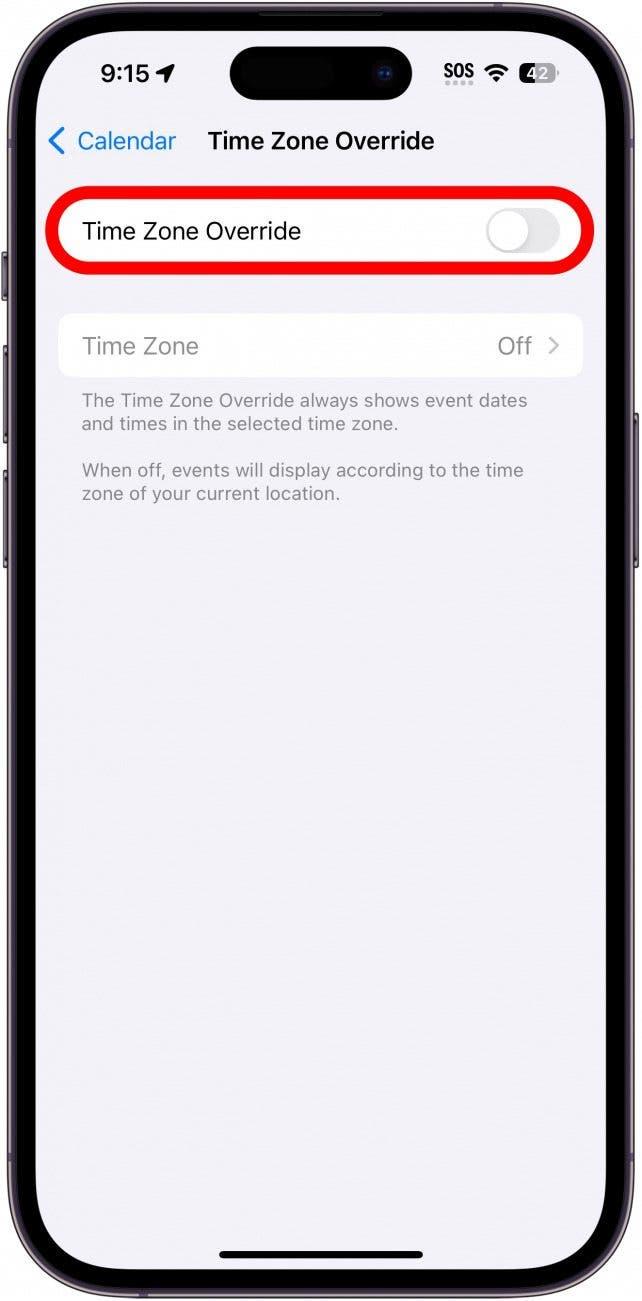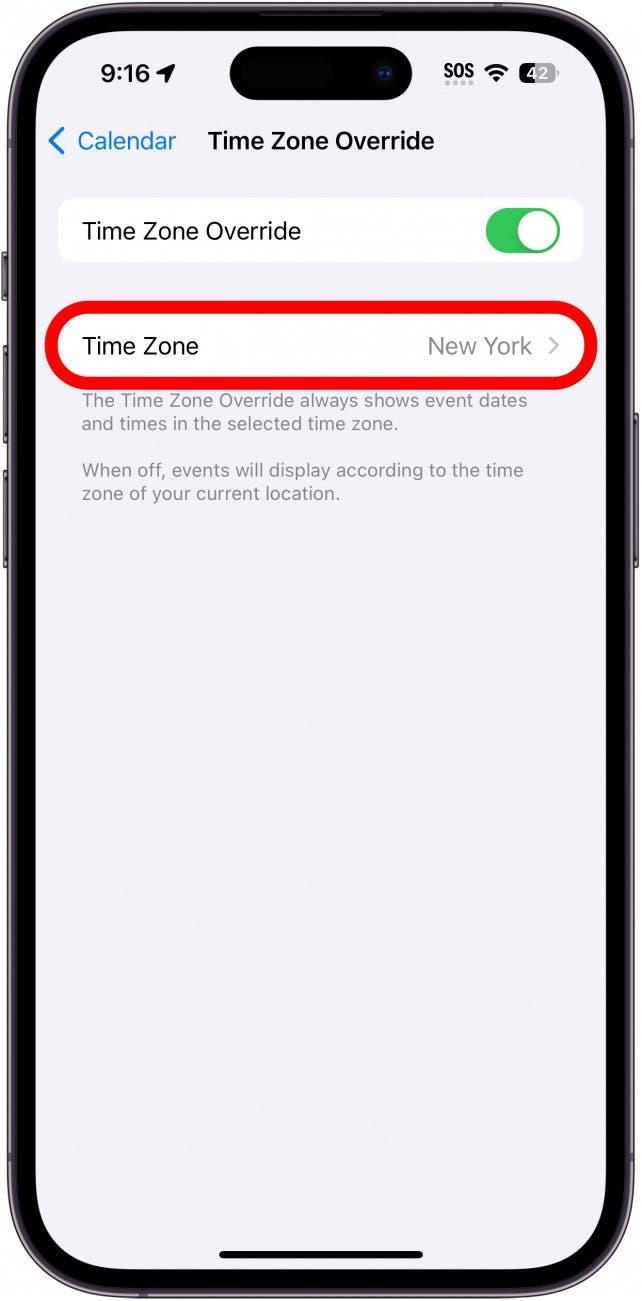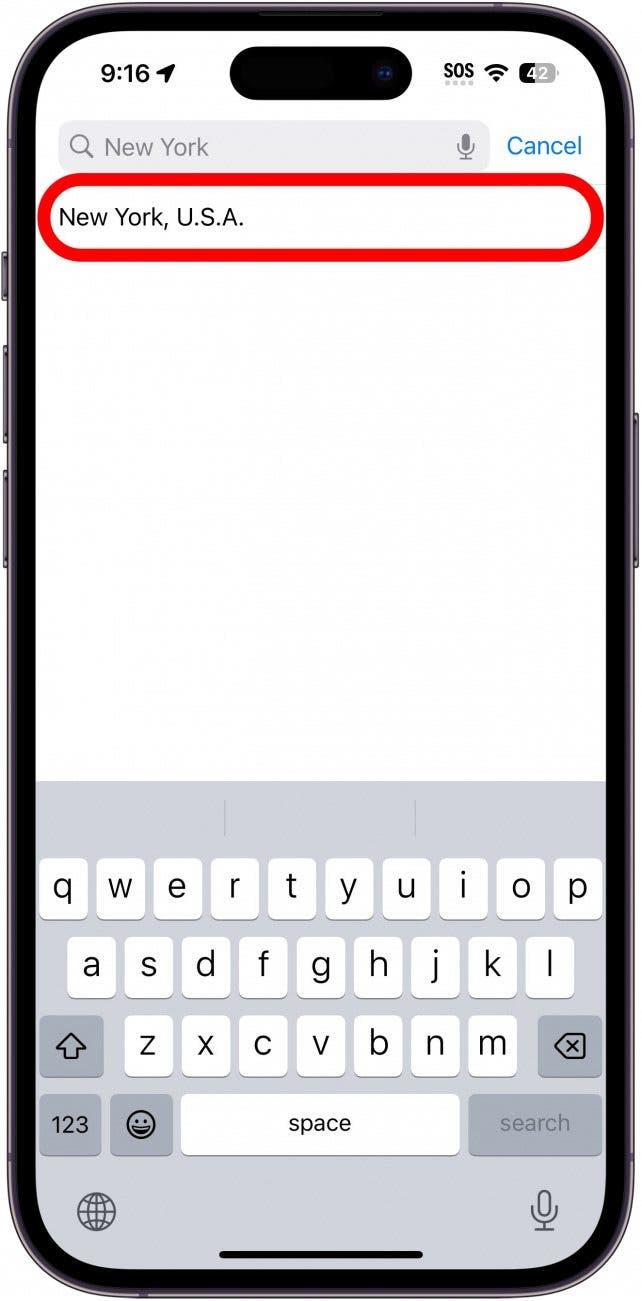Вы путешествуете и нуждаетесь в том, чтобы события Вашего Календаря были настроены на определенный часовой пояс? Вы можете включить функцию переопределения часового пояса, которая сохранит постоянство часового пояса между событиями независимо от того, где Вы находитесь. Читайте далее, чтобы узнать, как изменить часовой пояс в событиях Календаря iPhone.
Почему Вам понравится этот совет:
- Сохраняйте время событий календаря, установленное на один и тот же часовой пояс, независимо от того, где Вы находитесь.
- Никогда не пропустите встречу во время путешествия.
- Если Вы находитесь в другом часовом поясе, чем Ваши коллеги, убедитесь, что время встреч для всех Вас одинаково.
Изменение часового пояса в Календаре iPhone
Системные требования
Этот совет работает на iPhone под управлением iOS 16 или более поздней версии. Узнайте, как обновиться до последней версии iOS.
Всякий раз, когда Вы устанавливаете событие в приложении Календарь, оно автоматически устанавливается по умолчанию на Ваш текущий часовой пояс. Если Вы временно находитесь в другом часовом поясе, например, если Вы путешествуете, это может несколько усложнить планирование встреч или других мероприятий на время Вашего возвращения домой. К счастью, Вы можете использовать настройку переопределения часового пояса, чтобы сохранить соответствие часового пояса другим событиям. Чтобы получить больше советов и рекомендаций по управлению iPhone, обязательно подпишитесь на нашу бесплатную рассылку «Совет дня».
 Откройте для себя скрытые возможности Вашего iPhoneПолучайте ежедневные советы (со скриншотами и четкими инструкциями), чтобы Вы могли овладеть своим iPhone всего за одну минуту в день.
Откройте для себя скрытые возможности Вашего iPhoneПолучайте ежедневные советы (со скриншотами и четкими инструкциями), чтобы Вы могли овладеть своим iPhone всего за одну минуту в день.
- Откройте приложение Настройки и выберите пункт Календарь.

- Выберите пункт Переопределение часового пояса.

- Нажмите на тумблер, чтобы включить или отключить эту функцию.

- Нажмите пункт Часовой пояс, чтобы выбрать часовой пояс, которого Вы хотите придерживаться во всех событиях календаря.

- Введите часовой пояс и выберите его.

Вот и все! Когда Вам понадобится изменить часовой пояс в Календаре iPhone, Вы сможете легко это сделать.